อย่างที่เราได้เคยเขียนบทความไปก่อนหน้านี้ว่า Veeam v12 นั้นจัดเต็มด้วย feature แบบ advance ล้ำ ๆ เกินกว่าใครจะตามทันได้ง่าย ๆ เพราะฉะนั้น ผู้ที่ใช้ Veeam อยู่ แนะนำอย่างยิ่งว่าควรจะอัพเกรดเป็น version ใหม่ด่วนที่สุดเลยจ้า ซึ่งจริง ๆ นั้นการอัพเกรดนั้นก็ง่ายมาก ๆ งั้นวันนี้เราจะไปดูกัน
1. เริ่มขั้นตอนแรก เราก็ทำการ mount ISO file ของ veeam v12 ที่เราได้ทำการดาวน์โหลดมา
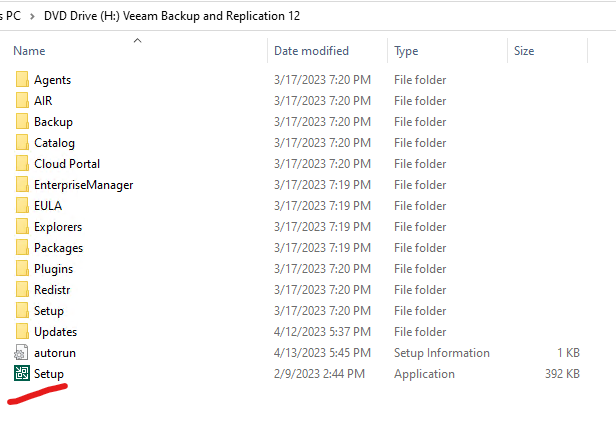
รูปที่ 1 แสดงไฟล์หลังจากการ mount iso หลังจากนั้นเราก็ทำการ double click ที่ Setup.exe

รูปที่ 2 แสดงหน้าจอแรก ให้ท่านคลิ้กที่ Upgrade
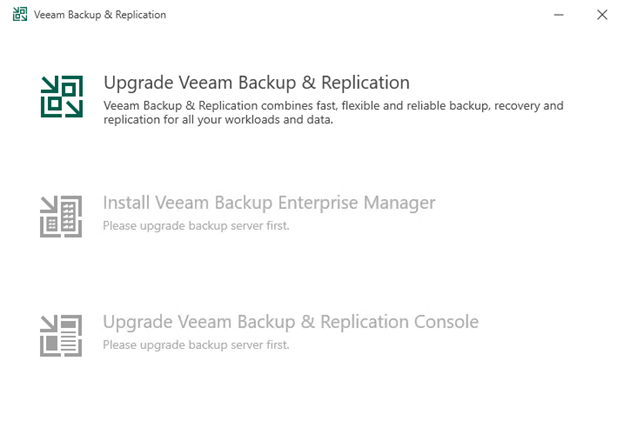
รูปที่ 3 ให้ท่านคลิ้กที่ Upgrade Veeam Backup & Replication
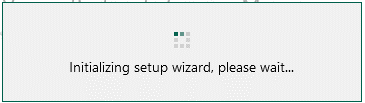
รูปที่ 4 ระบบเริ่มทำการประมวลผล และเช็คการติดตั้งเดิมที่มีอยู่
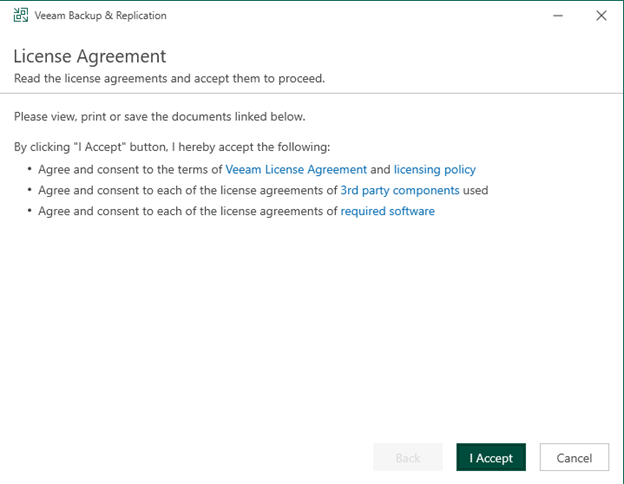
รูปที่ 5 ให้ท่านคลิก I Accept เพื่อยอมรับเงื่อนไขการใช้งาน
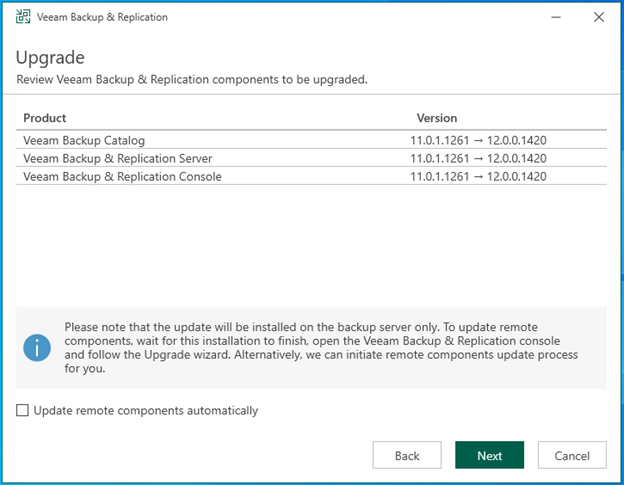
รูปที่ 7 ระบบแสดงว่า software component ใดที่จะได้ทำการอัพเกรดบ้าง ท่านอาจจะคลิก check box ที่ Update remote components automatically
หากว่าท่านมี proxy / repository ที่ติดตั้งในหลายๆ เครื่อง
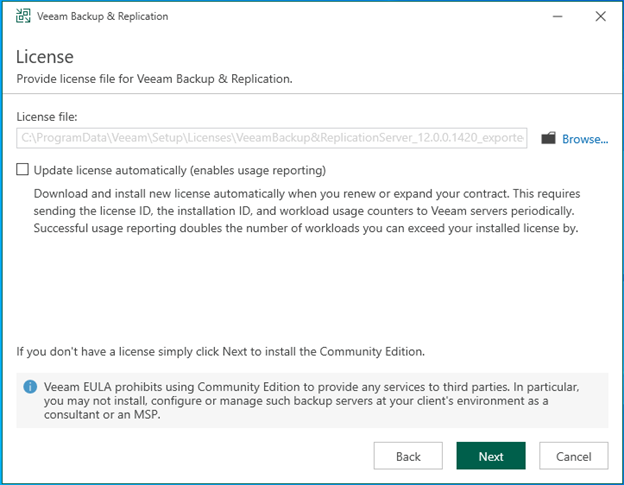
รูปที่ 8 ระบบแสดง license file ที่ดึงมาจาก v11 ซึ่งท่านอาจจะ browse ไปหา license file ใหม่ได้ ถ้าต้องการ หรือว่า อาจจะคลิก check box ที่ update license automatically ถ้าต้องการได้เช่นกัน และทำการกด Next
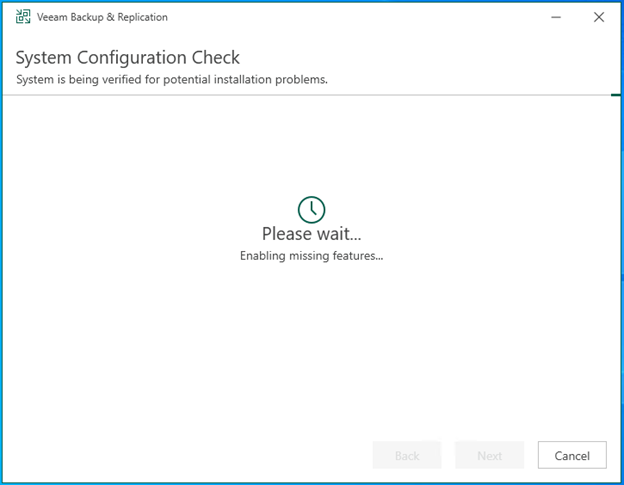
รูปที่ 9 ระบบเริ่มทำการเช็คการอัพเกรด
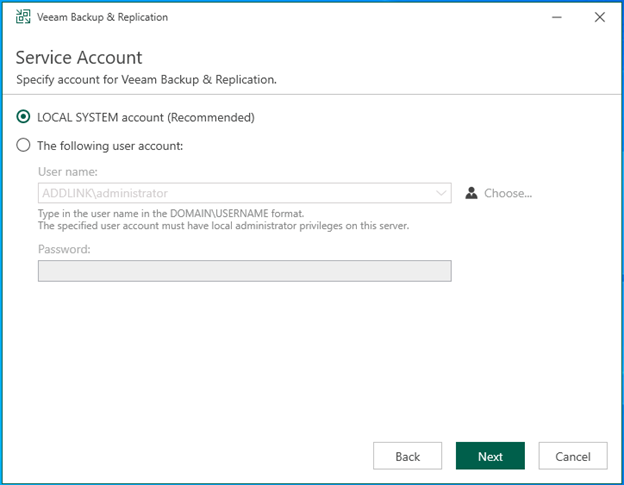
รูปที่ 10 ระบบแสดง service account สำหรับการ start veeam ซึ่งโดยปกติก็ไม่จำเป็นต้องเปลี่ยน เว้นเสียแต่ว่า ท่านตค้องการใช้ Account ตัวอื่นในระบบโดเมนของท่านในการ start service veeam และกด Next
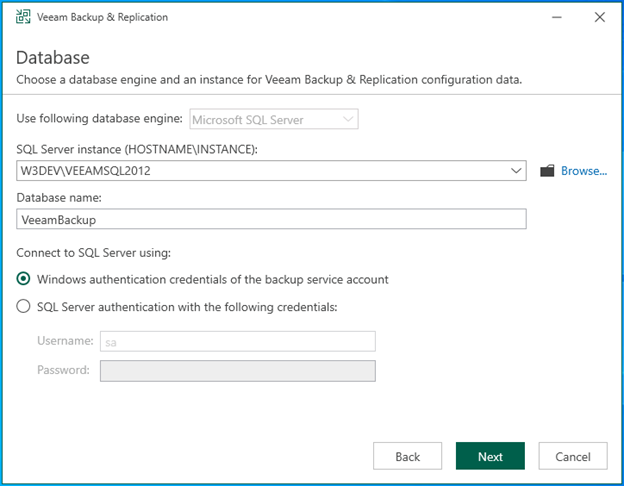
รูปที่ 11 ระบบแสดง database ซึ่งจะเป็น database ตัวเดิมที่ท่านใช้อยู่กับ v11 นั่นเอง โดยทั่วไปท่านไม่ต้องแก้ไขค่าใด ๆ และกด Next
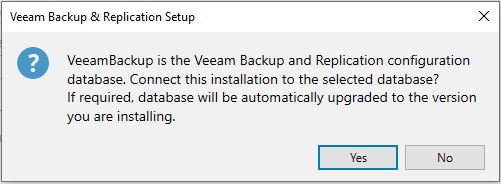
รูปที่ 12 ระบบจะแจ้งท่านว่า ระบบจะทำการอัพเกรด database ให้ด้วยนะ ซึ่งให้ท่านกด Yes
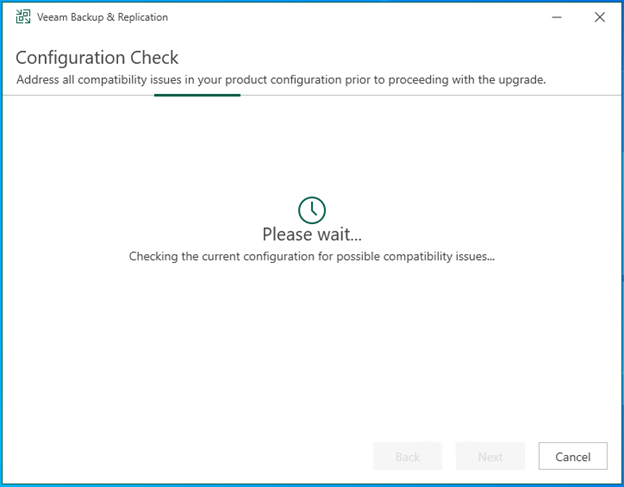
รูปที่ 13 ระบบจะทำการตรวจสอบว่าการอัพเกรดจะเป็นไปได้หรือไม่ หรือมีข้อต้องกังวลใด ๆ
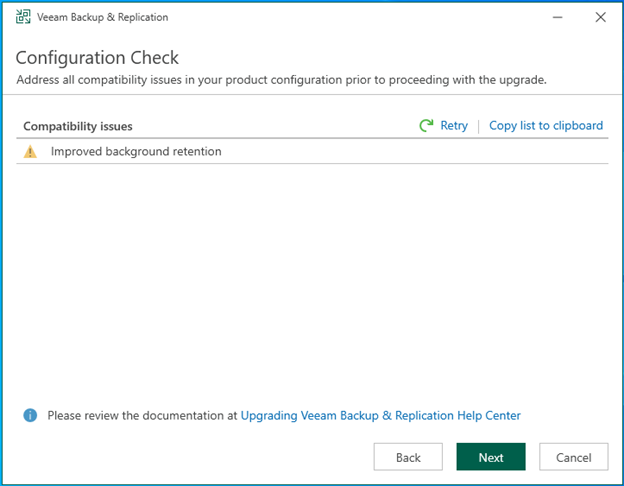
รูปที่ 14 ระบบแจ้งว่า ระบบจะใช้ retention policy เดิมกับทุก backup ให้ท่านกด Next
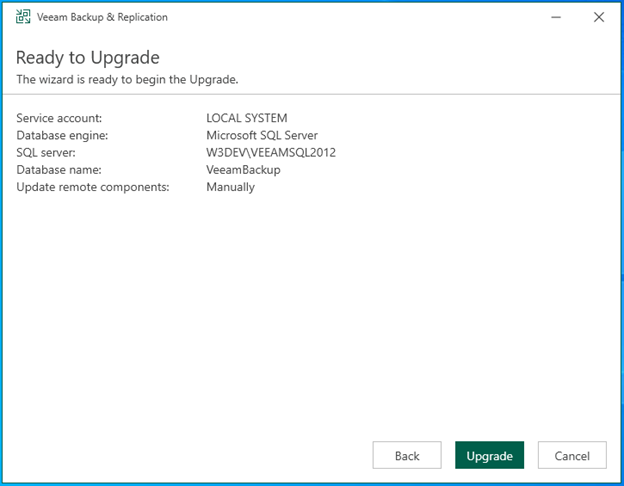
รูปที่ 15 ระบบแจ้งเป็นครั้งสุดท้ายก่อนจะทำการอัพเกรด ให้ท่านคลิ้ก Upgrade
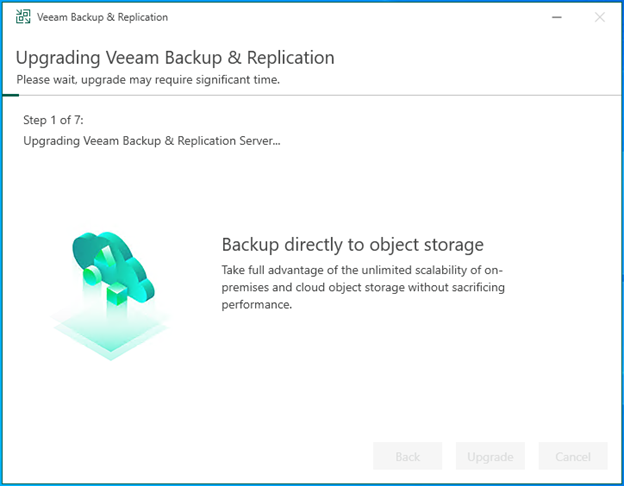
รูปที่ 17 ระบบเริ่มทำการอัพเกรด
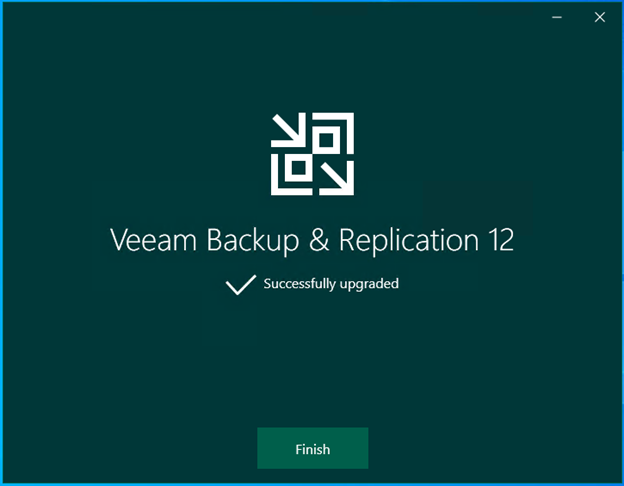
รูปที่ 18 แสดงการอัพเกรดเสร็จสิ้นสมบูรณ์
เห็นมะครับง่ายสุดเดียว สำหรับการอัพเกรด Veeam ที่เรียกว่า ทาง Veeam เขาจัดมาให้แล้ว simplify มาให้ชีวิตท่านง่ายสุดๆ ก็รีบๆ อัพเกรดกันเลยนะครับ และ อย่าลืม หากท่านใดสนใจ Veeam ก็ติดต่อที่เราได้เลย โทรมาตามเบอร์ของบริษัท หรือ เมล์มาคุยกับเราก่อนก็ได้ [email protected]